3、创建曲线调整图层,对红、绿、蓝进行调整,参数设置如图10- 12,确定后把图层不透明度改为:50%,效果如图13。这一步微调图片暗部颜色。

<图10>
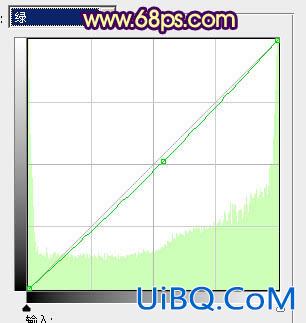
<图11>
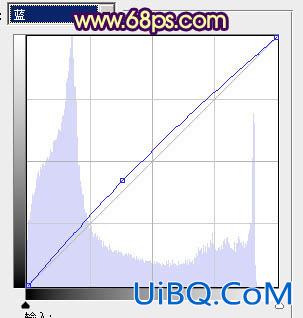
<图12>

<图13>
4、创建色彩平衡调整图层,对阴影、中间调、高光进行调整,参数设置如图14- 16,确定后用黑色画笔把较暗的树干擦出来,效果如图17。这一步给图片增加黄褐色。
<图14>

<图15>

<图16>

<图17>
5、新建一个图层,按Ctrl+ Alt + Shift + E 盖印图层。再按Ctrl + Alt + 2 调出高光选区,按Ctrl + Shift + I反选然后添加图层蒙版,混合模式改为&ldquo优艾设计网_Photoshop高级;正片叠底”,不透明度改为:20%,效果如下图。这一步把图片的暗部稍微加深。
<图18>








 加载中,请稍侯......
加载中,请稍侯......
精彩评论